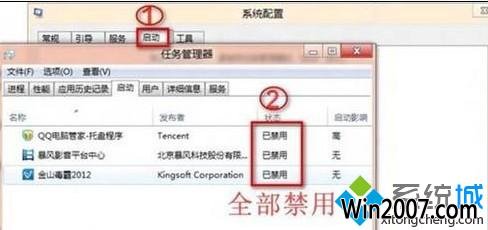方法一、确认security center服务的设置
1、点击“开始”-“运行”,输入services.msc并回车,找到security Center;
2、双击,启动类型选择“自动”,服务状态选择“启动”。
提示:如果此时启动失败,继续按照上述同样方法启用Remote procedure Call(RpC)以及windows Management instrumentation这两个服务后,再次尝试启动security Center服务。
方法二、禁用杀毒软件和防火墙
1、暂时禁用计算机中的安全类防护软件以及第三方的防火墙程序,然后启用security Center服务。
提示:如果此时依然无法启动,暂时将杀毒软件卸载,再启动安全中心服务。
方法三、安全模式下进行干净启动
进入安全模式后,按方案一启动security Center服务,检查能否成功,若安全模式下能够顺利启动security Center服务,可以使用干净启动的办法来排查引起冲突的程序服务。
1、win+R 调出“运行”,输入“MsConFiG”敲回车,调出“系统配置”,在“常规”选项卡上,单击“有选择的启动”,取消“加载启动项”复选框;
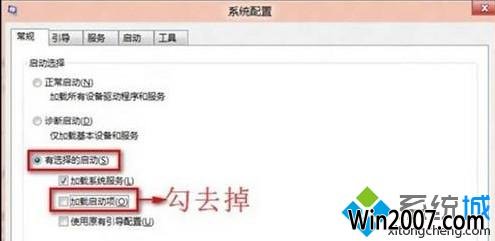
2、单击“服务”选项卡,单击以选择“隐藏所有Microsoft服务”复选框,然后单击“全部禁用”;

3、单击“启用”标签卡,然后点击“全部禁用”并确定;